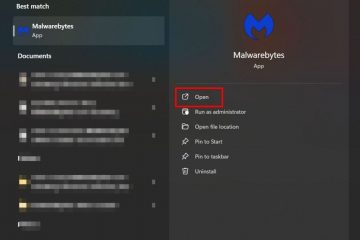Cuando su mouse Logitech deja de funcionar, la falla podría deberse a componentes de hardware como una placa de circuito dañada o un cable roto. Además de esto, los controladores de mouse o el firmware obsoletos también pueden impedir que su mouse funcione. Si usa un mouse Logitech inalámbrico, el problema podría estar relacionado con el transceptor USB o con el propio Bluetooth.
Entonces, dependiendo de su mouse Logitech, necesita realizar varias soluciones avanzadas. Primero, revise algunas soluciones básicas para ver si soluciona el problema.
Soluciones básicas
Asegúrese de conectar el mouse Logitech directamente al puerto USB de la PC y no a un puerto USB. centro. Si eso no funciona, intente usar otro puerto USB. Si el cursor del mouse aún no responde, verifique si el mouse funciona en otra PC. Si es así, es probable que el problema esté en tu computadora.
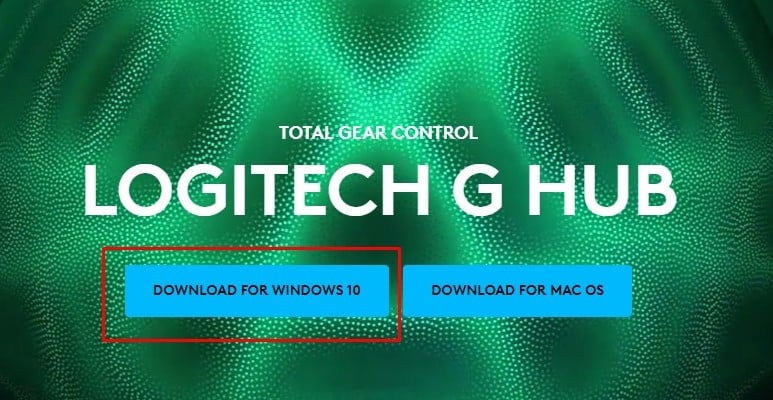
Por último, si está utilizando un mouse inalámbrico recargable, intente conectarlo a un cargador; es posible que el mouse se haya quedado sin carga. Si ninguna de las cosas mencionadas anteriormente funciona, es posible que deba realizar algunas correcciones avanzadas.
Nota: use las teclas Tabulador y Flecha para navegar a través de la configuración de Windows.
Actualización del firmware del mouse
Logitech proporciona actualizaciones de firmware constantes para sus dispositivos periféricos. Estas actualizaciones agregan múltiples funciones e incluso pueden incluir una actualización que corrige errores y mensajes de error. Si la complicación que enfrenta se debe a una falla o error en su mouse, actualizar su mouse debería reparar su mouse Logitech.
Conecte el mouse inalámbrico directamente a un puerto USB en su computadora. No lo conecte a un concentrador USB. Ve al sitio web de Logitech G Hub y descarga Logitech G Hub. 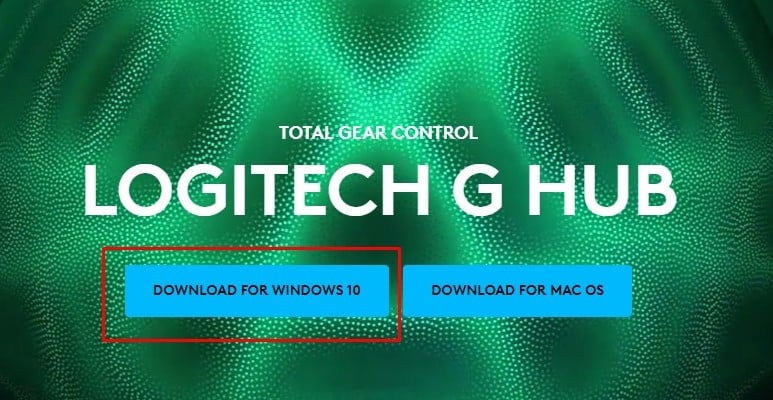 Ejecutar el archivo ejecutable descargado e instale la aplicación. Abre Logitech G HUB desde el menú Inicio.
Ejecutar el archivo ejecutable descargado e instale la aplicación. Abre Logitech G HUB desde el menú Inicio.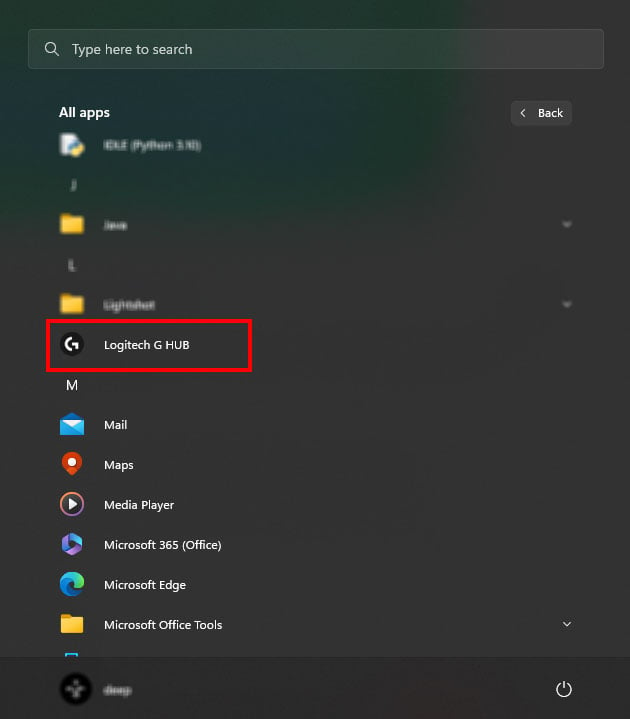
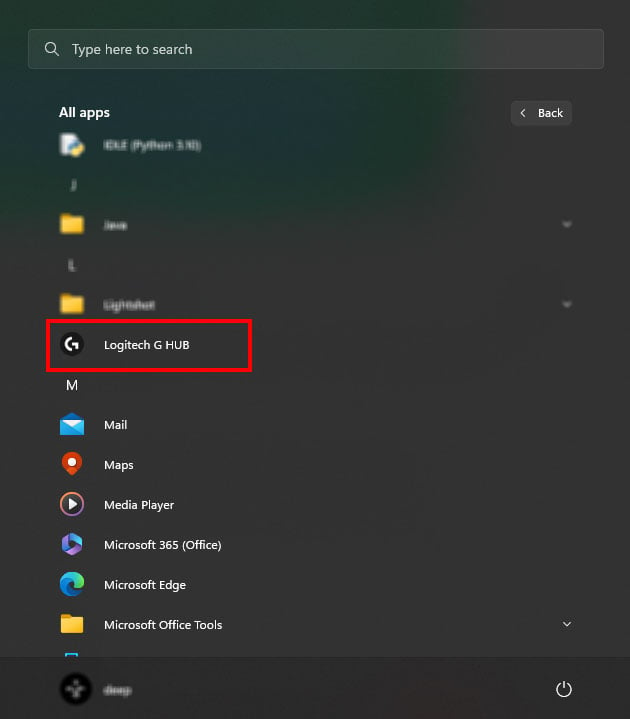 Si la computadora detecta el mouse, Logitech G Hub mostrará el nombre de su mouse una vez que abra la aplicación. Seleccione su mouse usando la tecla Tabulador y presione la tecla Intro.
Si la computadora detecta el mouse, Logitech G Hub mostrará el nombre de su mouse una vez que abra la aplicación. Seleccione su mouse usando la tecla Tabulador y presione la tecla Intro.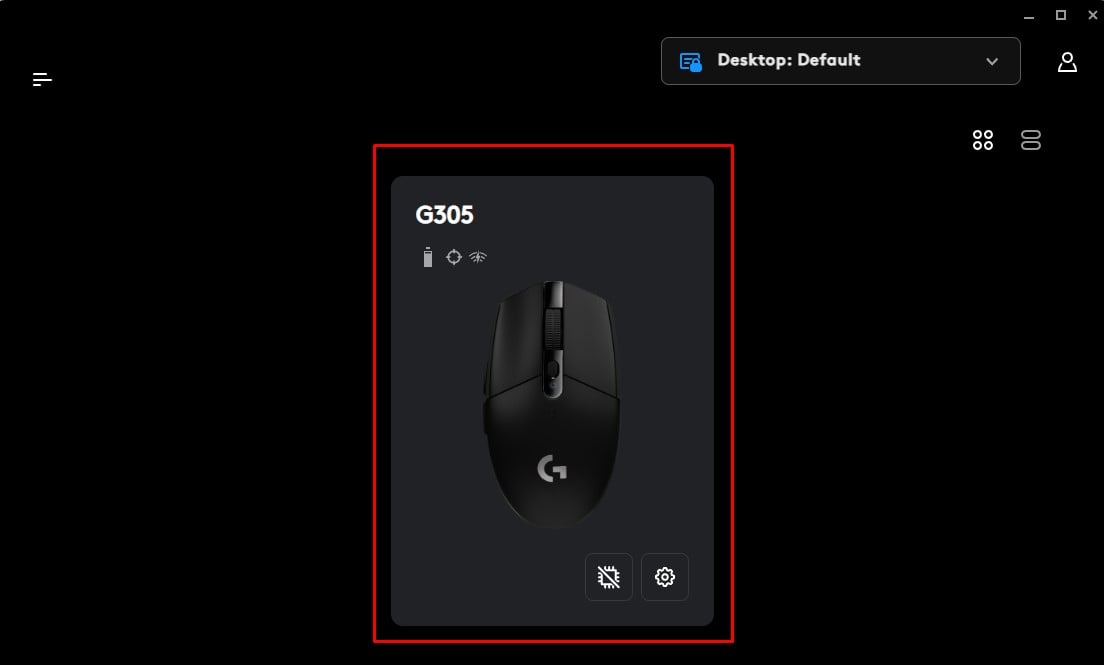
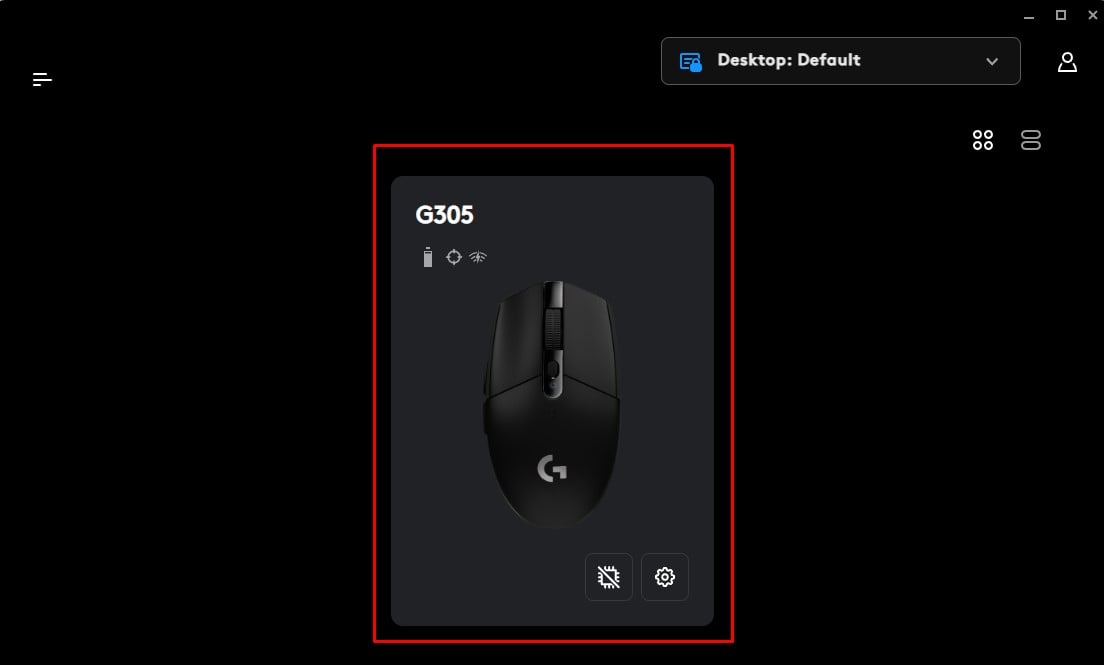 El G Hub le notificará si tiene una actualización de firmware pendiente. Si es así, seleccione el ícono de ajustes en la esquina superior derecha.
El G Hub le notificará si tiene una actualización de firmware pendiente. Si es así, seleccione el ícono de ajustes en la esquina superior derecha.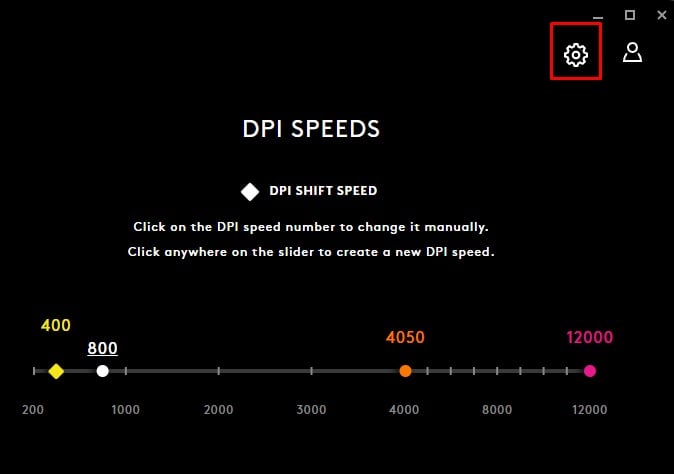 Seleccione Actualizar.
Seleccione Actualizar.
 Seleccione Instalar. Asegúrese de no quitar el mouse del puerto USB cuando actualice su firmware.
Seleccione Instalar. Asegúrese de no quitar el mouse del puerto USB cuando actualice su firmware.
Ejecutar el Solucionador de problemas de hardware y Bluetooth
La función de solución de problemas de Windows analiza los problemas en un componente específico y cambia la configuración para solucionar cualquier problema con el dispositivo. En nuestro caso, ejecutar el solucionador de problemas de hardware puede resolver cualquier problema con el mouse.
Abra Ejecutar. Escriba msdt.exe-id DeviceDiagnostic y presione Entrar.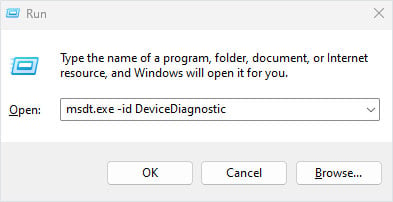 Presiona Tabulador para ir a Siguiente.
Presiona Tabulador para ir a Siguiente. 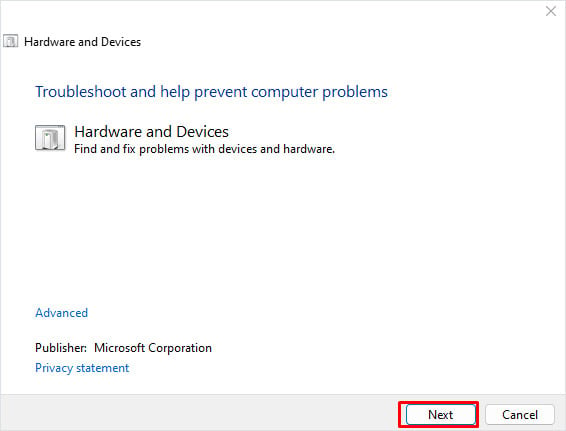
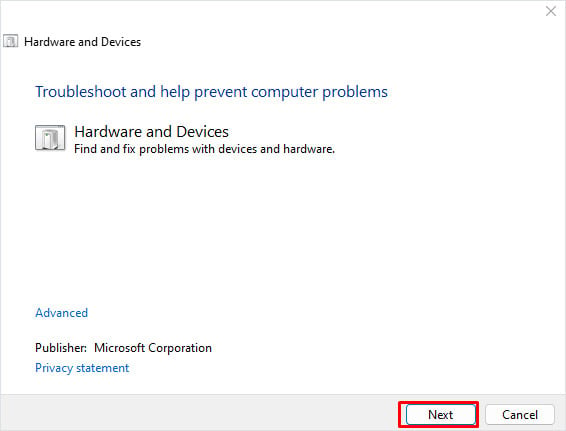 Ahora, presione Entrar para ejecutar el Solucionador de problemas de hardware.
Ahora, presione Entrar para ejecutar el Solucionador de problemas de hardware.
Espere a que el solucionador de problemas detecte cualquier problema con el hardware de la computadora. Si hay algún problema con el mouse, el solucionador de problemas recomendará algunas configuraciones que podrían solucionar el problema con el dispositivo.
Si está utilizando un mouse Bluetooth Logitech, intente ejecutar el solucionador de problemas de Bluetooth.
Abra la Configuración de Windows presionando la tecla Windows + I. En el panel izquierdo, seleccione Sistema. Ahora, en el panel derecho, vaya a Solucionar problemas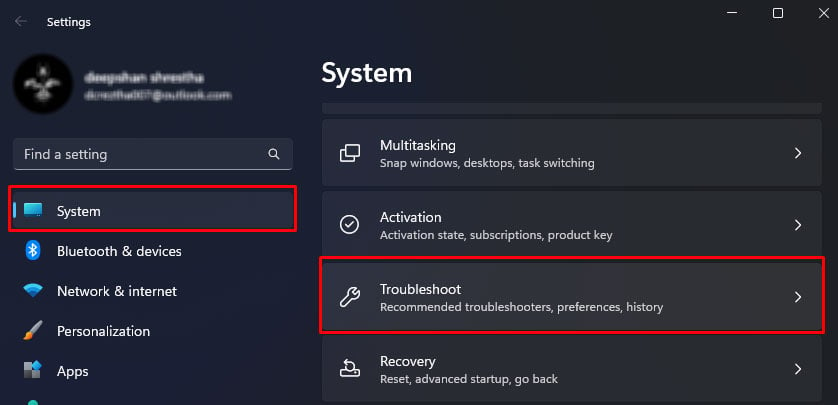
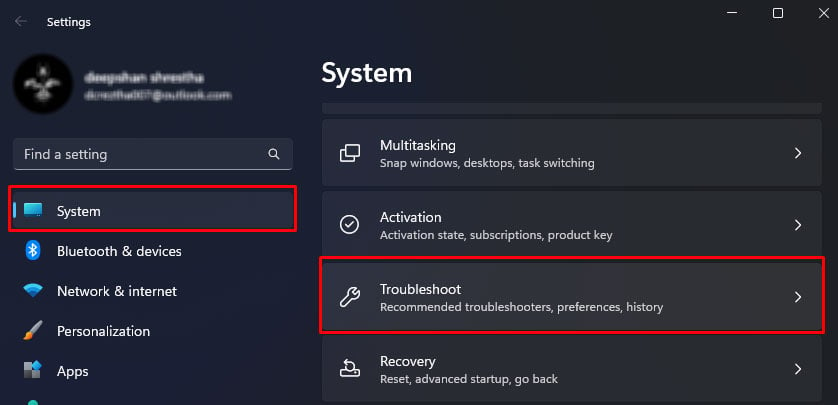 Seleccione Otros solucionadores de problemas.
Seleccione Otros solucionadores de problemas.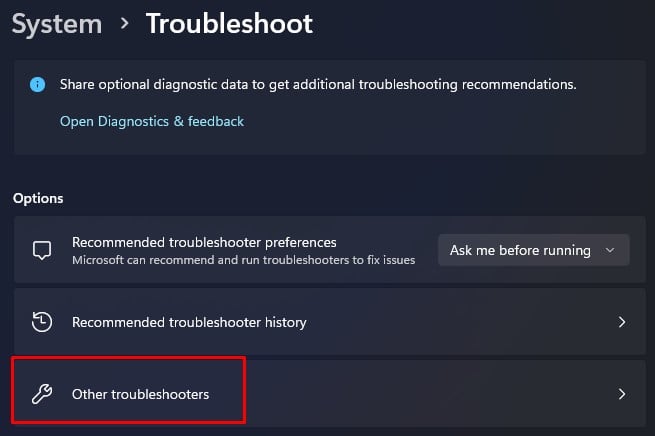
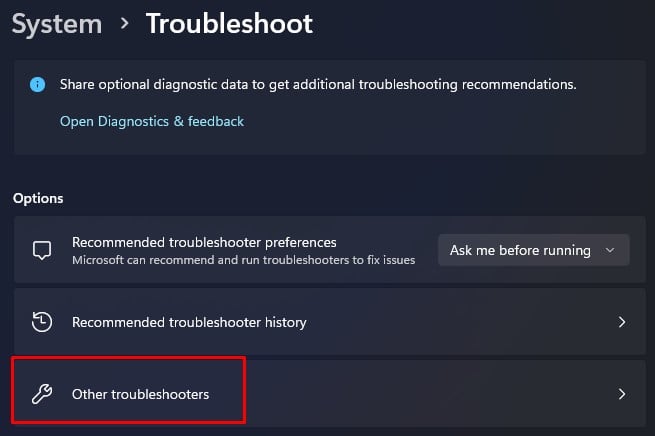 En otro, ejecute el solucionador de problemas de Bluetooth
En otro, ejecute el solucionador de problemas de Bluetooth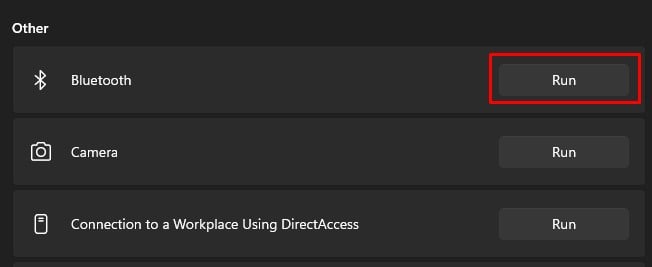
Comprobar el transceptor USB (para ratón Logitech inalámbrico)


Si está utilizando un Ratón Logitech inalámbrico USB, debe asegurarse de que el ratón y el transceptor tengan poca o ninguna interferencia. El mouse no funcionará si no puede recibir o transmitir una señal al transceptor.
Si está en una PC, intente conectar el transceptor USB a los encabezados del panel frontal en lugar del panel de E/S.
Sensor limpio del mouse
La mayoría, si no todos, los mouse Logitech usan láser o luz óptica y un sensor para leer las irregularidades en la superficie del mouse. Si algún obstáculo, como cabello o partículas de polvo, restringe el sensor de luz, es posible que no rastree la superficie de manera eficiente. Esto podría hacer que el cursor del mouse no responda al movimiento físico del mouse.
Intente limpiar el prisma debajo del mouse para ver si repara su mouse Logitech. Para limpiar el mouse, necesitará bastoncillos de algodón y alcohol isopropílico.
Desenchufe el mouse de la PC. Si está utilizando un mouse inalámbrico, apáguelo. Aplique una pequeña cantidad de alcohol isopropílico al Q-tip. Limpie suavemente el prisma debajo del mouse. Asegúrate de limpiar también la lente de la cámara.
Restablecer mouse Logitech
Todas las configuraciones de su mouse, como las configuraciones de botones, DPI, tasa de sondeo, etc., volverán a su estado predeterminado cuando reinicie el mouse. Si el problema en su mouse se debe a una configuración incorrecta del mouse, restablecerlo debería arreglar su mouse Logitech.
Conecte su mouse directamente a la PC. Ejecute Logitech G Hub.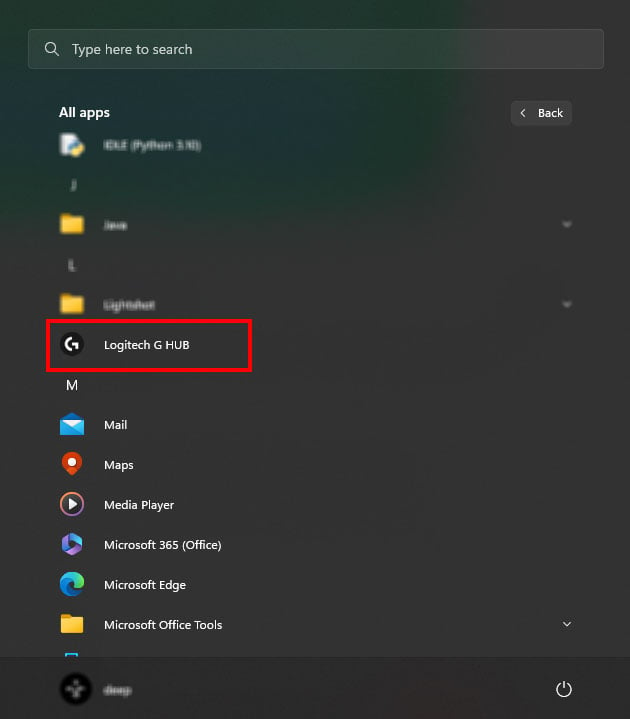 Si la PC detecta el mouse, Logitech también lo detectará automáticamente. Seleccione su mouse y presione Enter.
Si la PC detecta el mouse, Logitech también lo detectará automáticamente. Seleccione su mouse y presione Enter.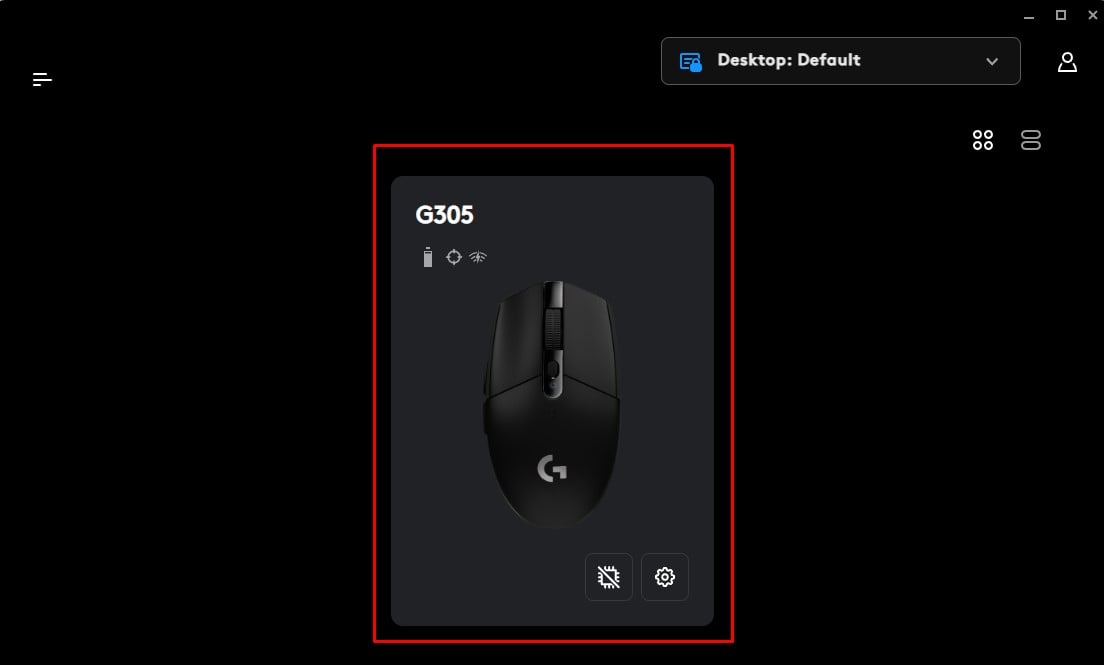
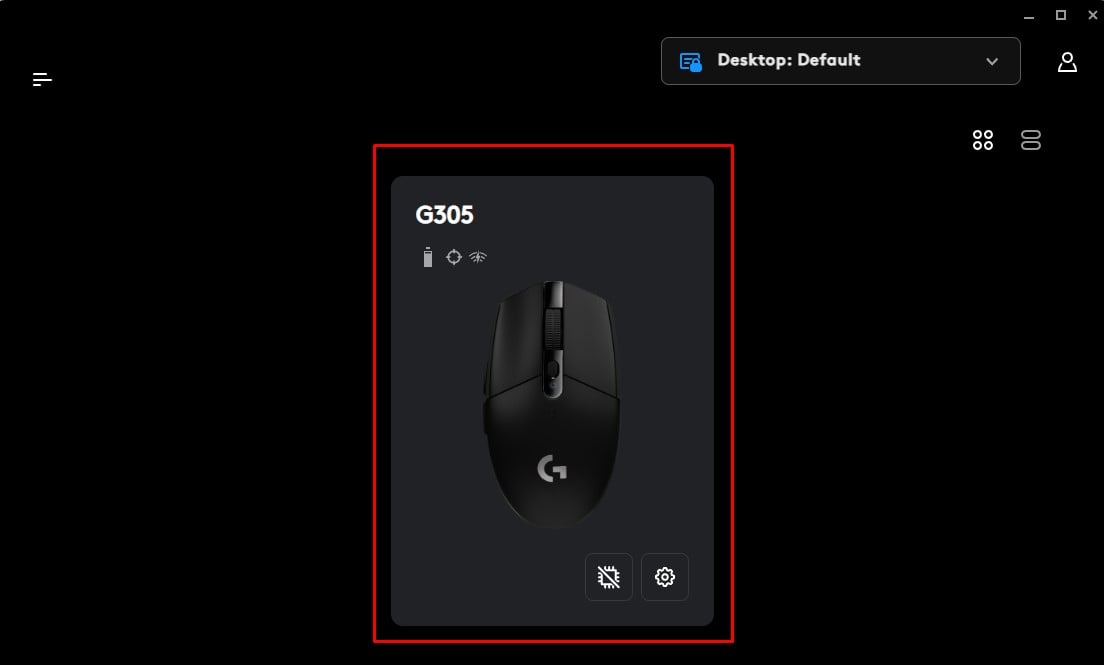 Presiona repetidamente la tecla Tabulador para resaltar Restaurar configuración predeterminada y presiona la tecla Intro para restaurar la configuración del mouse.
Presiona repetidamente la tecla Tabulador para resaltar Restaurar configuración predeterminada y presiona la tecla Intro para restaurar la configuración del mouse.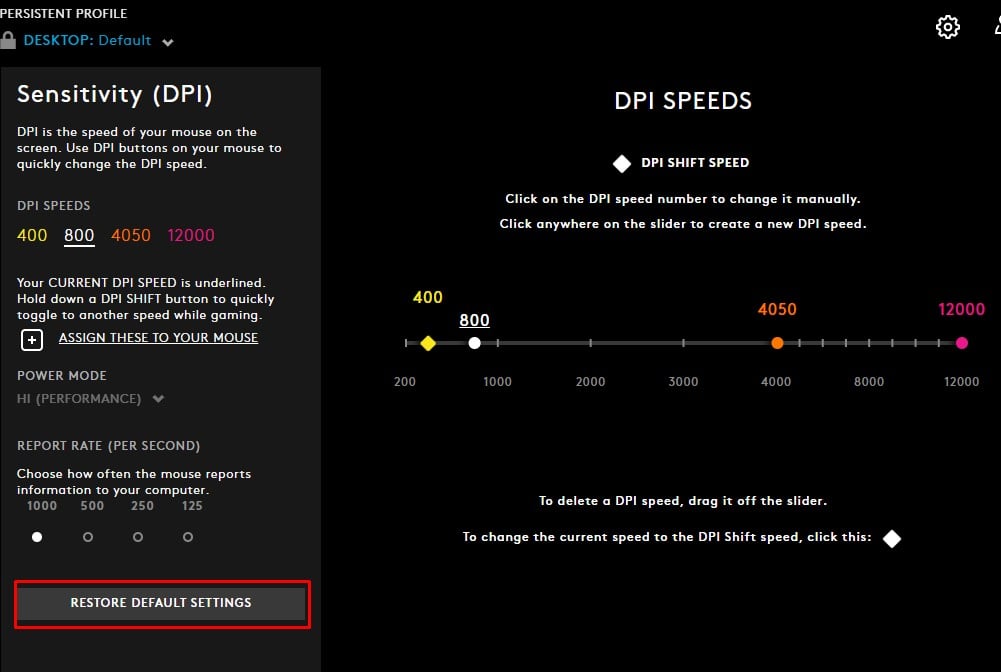
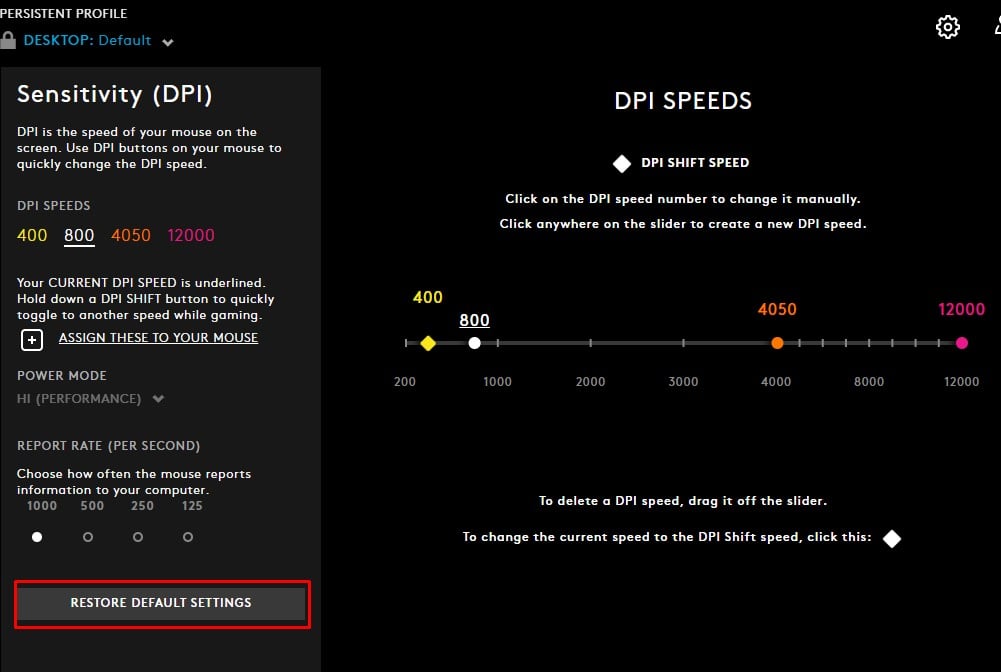
Si Logitech G Hub no detecta el mouse, es posible que el modelo de su mouse no sea compatible con Logitech G Hub. En ese caso, puede intentar usar el interruptor de reinicio para reiniciar su mouse.
Algunos mouse tienen un interruptor de reinicio dedicado que restablecerá todas las configuraciones internas del mouse. Si está disponible, mantenga presionado el botón de reinicio durante 15 a 20 segundos para reiniciar el mouse.
Si está usando un mouse con cable, primero debe conectarlo a su sistema. En el caso de un mouse inalámbrico, primero encienda el dispositivo antes de reiniciarlo.
Cambiar la configuración de ahorro de energía USB
En Windows, encontrará dos configuraciones de energía USB que pueden detener el USB. del funcionamiento. Si está conectado a un puerto USB con esta configuración de ahorro de energía habilitada, es posible que los dispositivos conectados al puerto no funcionen si están inactivos durante algún tiempo. Una de estas configuraciones es la suspensión selectiva de USB.
La suspensión selectiva de USB pone un puerto USB en un modo de bajo consumo cuando el dispositivo conectado está inactivo. Es posible que el dispositivo conectado a él no responda cuando está en modo de bajo consumo. Por lo tanto, es mejor que deshabilite la suspensión selectiva de USB.
Presione la tecla Windows + R para abrir Ejecutar. Escriba powercfg.cpl y luego presione Entrar. 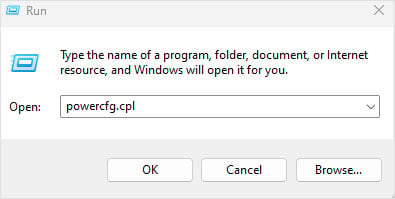 Use las teclas de tabulación y flecha para navegar hasta Cambiar la configuración del plan en los planes preferidos seleccionados.
Use las teclas de tabulación y flecha para navegar hasta Cambiar la configuración del plan en los planes preferidos seleccionados.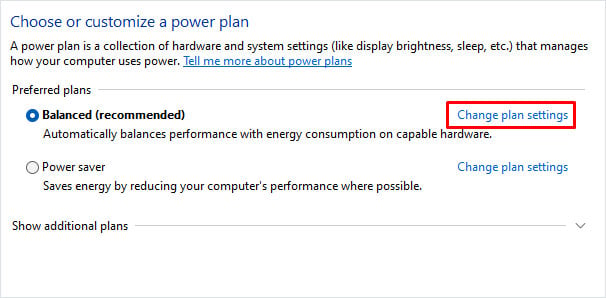
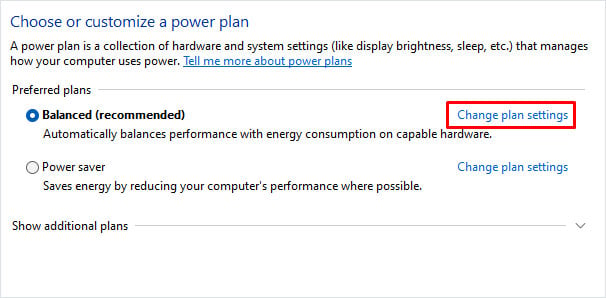 Seleccione Cambiar potencia avanzada configuración.
Seleccione Cambiar potencia avanzada configuración.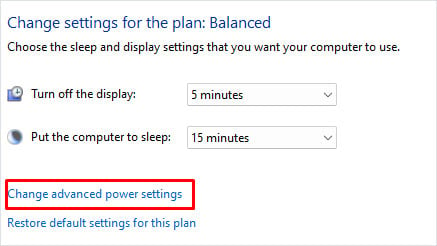 Ahora, en la lista de elementos, expanda Configuración USB seleccionándolo y presionando el botón derecho Tecla de flecha. De nuevo, expanda la configuración de suspensión selectiva de USB y desactívela.
Ahora, en la lista de elementos, expanda Configuración USB seleccionándolo y presionando el botón derecho Tecla de flecha. De nuevo, expanda la configuración de suspensión selectiva de USB y desactívela.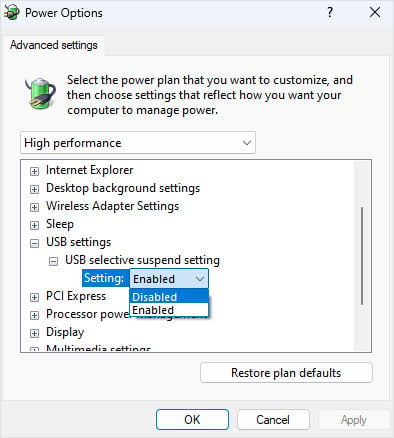
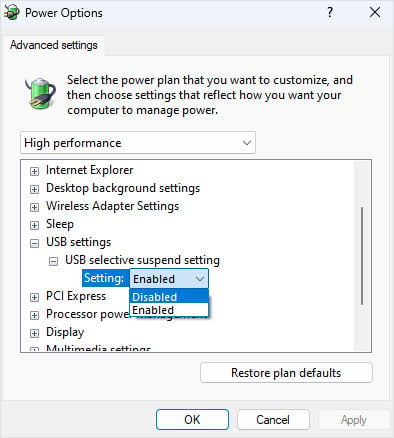 Seleccione Aplicar y luego Aceptar.
Seleccione Aplicar y luego Aceptar.
Puede encontrar la segunda configuración de energía que apaga un puerto USB en el Administrador de dispositivos.
Presione simultáneamente las teclas Windows y X y seleccione Administrador de dispositivos. Usando la tecla Tabulador y la tecla de flecha, seleccione y expanda Controlador de bus serie universal. Seleccione cualquier puerto USB y presione Intro para abrir sus propiedades. Vaya a la pestaña Administración de energía. Resalte Permitir que la computadora apague este dispositivo para ahorrar energía usando la tecla Tabulador y presione Espacio para deshabilitarlo.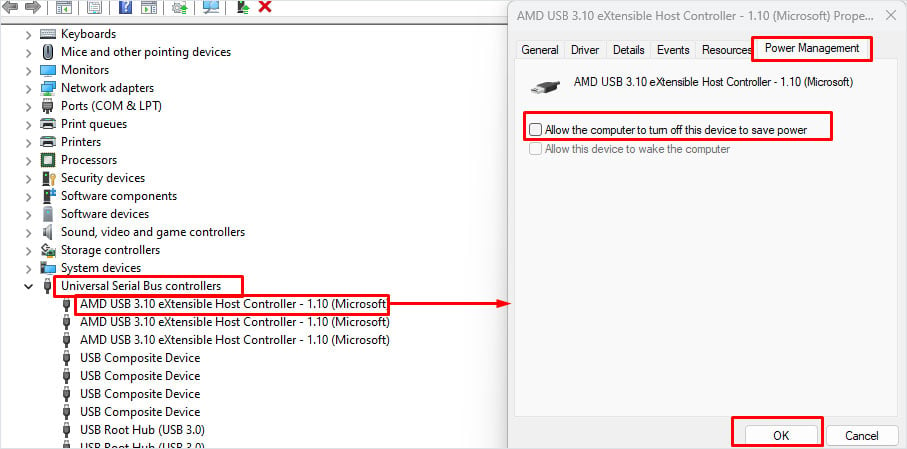
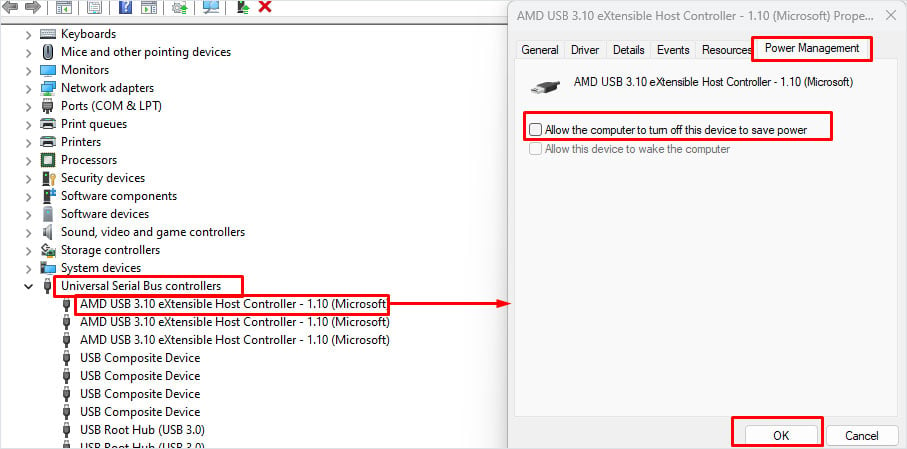 Selecciona Aceptar.
Selecciona Aceptar.
Deshabilitar inicio rápido
Cuando Windows tiene habilitado Inicio rápido, almacena el estado actual del kernel y los controladores que funcionan en modo kernel en un archivo de hibernación. Sin embargo, durante un inicio rápido, es posible que el sistema operativo no cargue los controladores que funcionan en modo kernel. En tales casos, un dispositivo que requiera dicho controlador no funcionará.
Para asegurarse de que este no sea el caso, le recomendamos que deshabilite el Inicio rápido.
Abra Ejecutar presionando la tecla Windows + R. En el cuadro de búsqueda, escriba powercfg.cpl y presione Entrar. 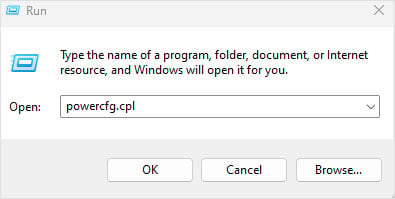 En el lado izquierdo de la ventana de opciones de energía, seleccione Elegir lo que hacen los botones de encendido.
En el lado izquierdo de la ventana de opciones de energía, seleccione Elegir lo que hacen los botones de encendido.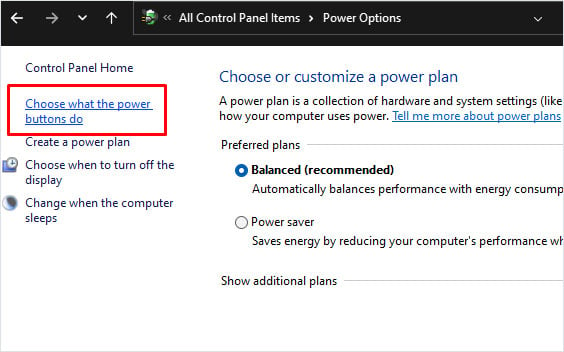
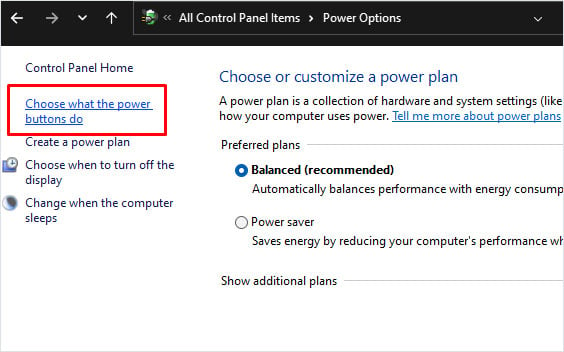 Aquí, seleccione Cambiar la configuración que actualmente no está disponible. Esto le permitirá acceder a la configuración de apagado.
Aquí, seleccione Cambiar la configuración que actualmente no está disponible. Esto le permitirá acceder a la configuración de apagado.
Seleccione Activar inicio rápido (recomendado) y presione la tecla Espacio para deshabilitar Inicio rápido.
Seleccione Guardar cambios.
Actualizar/reinstalar el controlador del mouse
Los controladores de mouse obsoletos pueden tener varios problemas que impiden que el cursor del mouse responda. Intente actualizar el controlador del mouse a la última versión.
Abra el Administrador de dispositivos. Expanda Ratones y otros dispositivos señaladores. Seleccione Ratón Logitech y luego presione Entrar para abrir sus propiedades. Vaya a la pestaña Controlador. Vaya a Actualizar controlador y presione Intro.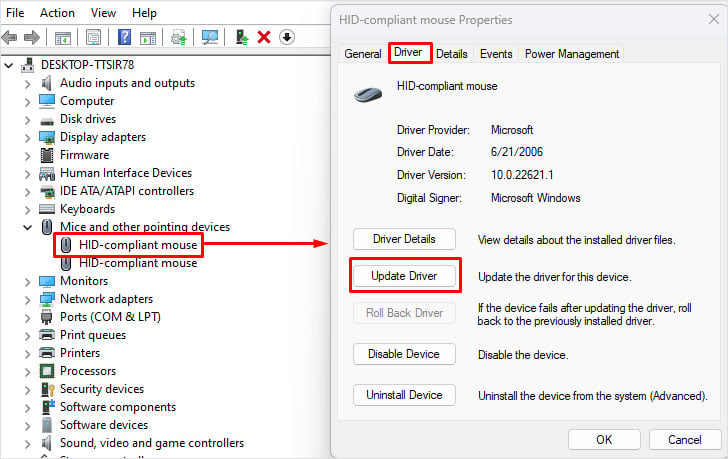 Seleccione Buscar controladores automáticamente.
Seleccione Buscar controladores automáticamente.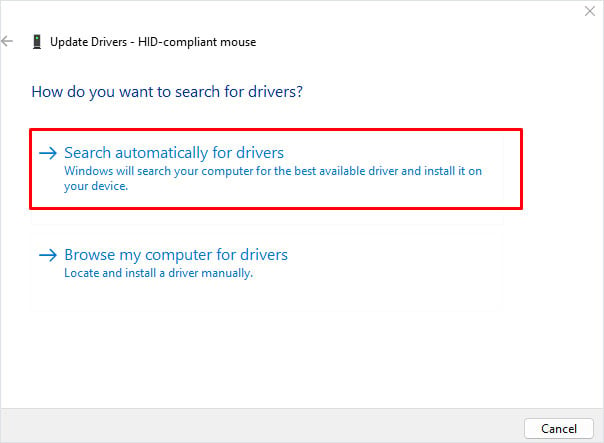 Una vez que el controlador del mouse Logitech se actualice, reinicie su PC.
Una vez que el controlador del mouse Logitech se actualice, reinicie su PC.
Si el controlador en sí está dañado, intente reinstalarlo. Al volver a instalar un controlador, se eliminan todos los archivos del controlador, incluidos los dañados, y se reemplazan con una versión nueva.
En el Administrador de dispositivos, expanda Ratones y otros dispositivos señaladores. Abra las propiedades del mouse Logitech. Dirígete a la pestaña del controlador y selecciona Desinstalar dispositivo. Selecciona Desinstalar.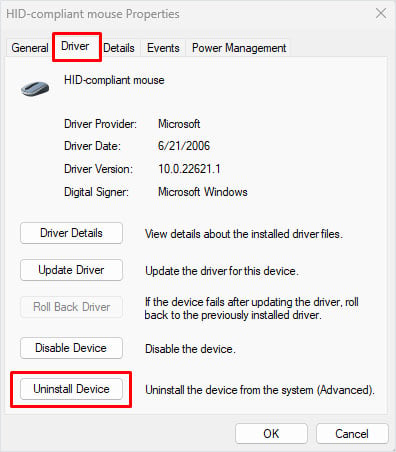
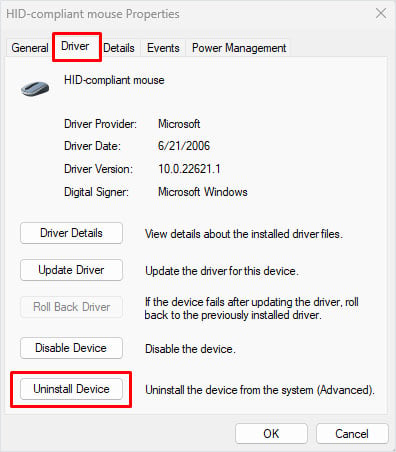 Reinicie su computadora para reinstalar el controlador del mouse.
Reinicie su computadora para reinstalar el controlador del mouse.